进入华硕Win10安全模式有几种方法:
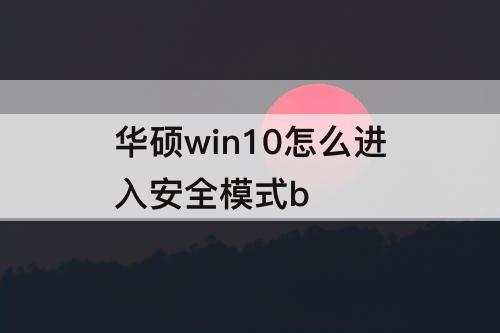
方法一:使用关机菜单进入安全模式
1. 打开“开始菜单”,然后点击“电源”按钮。
2. 按住“Shift”键并同时点击“重新启动”选项,这将会进入“修复您的计算机”界面。
3. 在“选择一个选项”界面,点击“疑难解答”。
4. 在“疑难解答”界面,点击“高级选项”。
5. 在“高级选项”界面,点击“启动设置”。
6. 在“启动设置”界面,点击“重新启动”按钮。
7. 计算机将会重新启动,并显示一个启动设置菜单。
8. 按下“4”键或者“F4”键,进入安全模式。
方法二:使用系统配置工具进入安全模式
1. 同时按下“Win + R”键,在打开的运行窗口中输入“msconfig”并点击“确定”按钮。
2. 在“系统配置”窗口中,切换到“引导”选项卡。
3. 在“引导”选项卡中,勾选“安全启动”选项。
4. 点击“应用”按钮,然后点击“确定”按钮。
5. 弹出的对话框中,选择“重新启动”进行重启。
6. 计算机将会重新启动,并自动进入安全模式。
方法三:使用高级启动选项进入安全模式
1. 打开“开始菜单”,然后点击“设置”按钮。
2. 在“设置”窗口中,点击“更新和安全”。
3. 在“更新和安全”窗口中,点击“恢复”。
4. 在“恢复”选项卡中,找到“高级启动”下的“立即重新启动”按钮,并点击它。
5. 计算机将会重新启动,并进入高级启动选项菜单。
6. 在高级启动选项菜单中,选择“疑难解答”。
7. 在“疑难解答”菜单中,选择“高级选项”。
8. 在“高级选项”菜单中,选择“启动设置”。
9. 在“启动设置”菜单中,点击“重新启动”按钮。
10. 计算机将会重新启动,并显示一个启动设置菜单。
11. 按下“4”键或者“F4”键,进入安全模式。
无论使用哪种方法,进入安全模式后,您可以进行必要的维修、故障排除或卸载问题软件。





















